Photoshop怎么做1寸照片 Photoshop做1寸照片图文图文详细教程
时间:2024/6/2作者:未知来源:盾怪网教程人气:
- [摘要]Photoshop怎么做一寸照片?今天,小编就来教大家怎么用Photoshop来制作一寸照片,一起来看看吧! 在工具栏,点裁剪工具(调宽度:2.5厘米,高度:3.5厘米,分辨率:300像素),在照片...
Photoshop怎么做一寸照片?今天,小编就来教大家怎么用Photoshop来制作一寸照片,一起来看看吧!
在工具栏,点裁剪工具(调宽度:2.5厘米,高度:3.5厘米,分辨率:300像素),在照片上选取合适的位置,点属性栏(确定√)
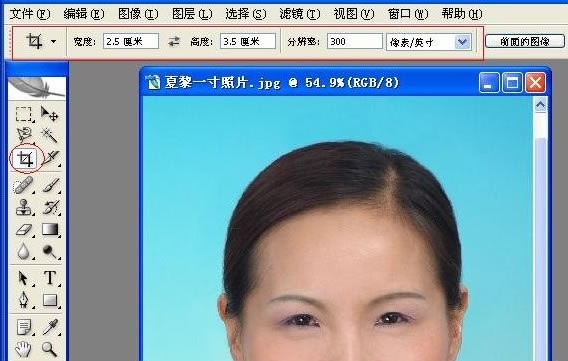
点图像一画布大小(调宽:0.4厘米,高:0.4厘米,相对:打√)点确定
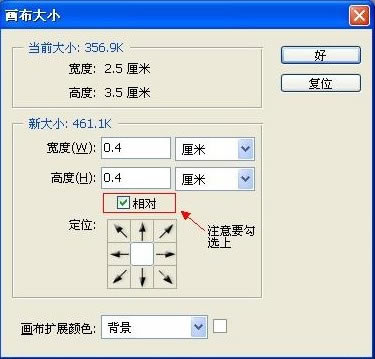
点“编辑”——“定义图像”,将裁剪好的照片定义为图案
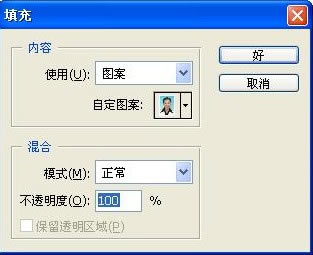
新建一个画布:点文件——新建(调宽度:11.6厘米,高度:7.8厘米,分辨率300像素/英寸)
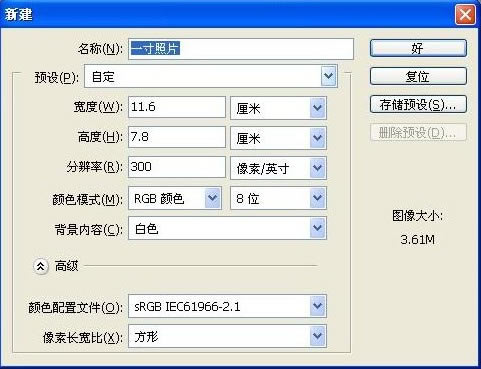
点编辑--填充(使用自定义图案,选择刚保存照片图案)
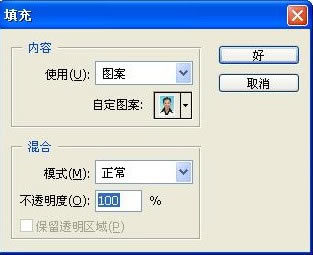
装机软件,全自动在线安装过程,无需电脑技术,小白在家也可自己完成安装,纯净稳定,装机必备之选!